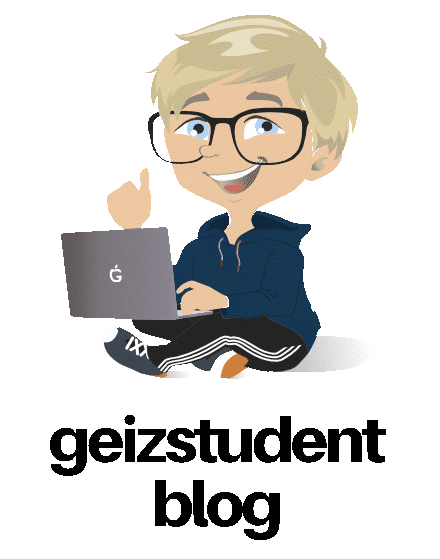Kommen wir zum dritten Teil: Festplatte, Massenspeicher und SSDs.
Wir wissen nun ungefähr, wie so ein Notebook rechnet und arbeitet, aber irgendwo müssen die Daten ja auch hin. Egal ob das Betriebssystem (z.B. Windows), die Programme, eure Bilder, Musik oder Filme. Das alles wird auf der Festplatte gespeichert. Die Speicherkapazität dieser Dinger wird, wie auch schon beim RAM, in Gigabyte angegeben. Um mal wieder kurz auszuholen: Kleinste Einheit ist das Byte, dann das Kilobyte (1024 Byte), Megabyte (1024 Kilobyte), Gigabyte (1024 Megabyte) und Terabyte (1024 Gigabyte). Leider nehmen es die Hersteller hier nicht ganz so genau und rechnen lieber in 1000er Schritten. Interessant bei heutigen Festplatten sind inzwischen nur noch die letzten beiden Größenordnungen GB und TB.
2,5″ und 3,5″
Festplatten gibt es in zwei (physikalischen) Größen: 2,5″ und 3,5″ („zweieinhalb und dreieinhalb Zoll“). Das sagt erstmal nur etwas darüber aus, wie groß dieses Teil selbst, also die Festplatte ist. 2,5″ Festplatten sind deutlich kleiner gebaut als 3,5″ Geräte, weshalb auch nur diese kleinen in Laptops eingebaut werden. Weiter will ich diesen Punkt jetzt auch gar nicht führen. Das soll einfach nur mal ins Basiswissen kommen. Nur so viel: 3,5″ Platten kommen vorallem in „normalen Desktop-Rechnern“ (Desktop ist der „große“ Computer zu Hause, im Gegensatz zum Laptop) zum Einsatz, denn sie sind günstiger zu bauen, da mehr physikalischer Platz für die Daten vorhanden ist. So gibt es inzwischen echte Speicherriesen mit 4 TB, während bei den kleinen 2,5″ Platten momentan bei 1 TB schluss ist. Im Schnitt sind 3,5″ Festplatten aber auch eine Ecke schneller, dies aber nur am Rande.
Was macht die Festplatte also nun?
Auf der Festplatte sind wie bereits erwähnt alle Daten gespeichert. Startet man sein Laptop, so liegt das Betriebssystem und alle Programme und Daten eben auf dieser und müssen von dort ausgelesen werden. Die Festplatte besteht aus einer bzw. mehreren rotierenden magnetischen Scheiben, über denen sich ein Lesekopf hin und herbewegt. Man sagt auch gerne, Festplatten wären der „Flaschenhals“ bei heutigen Computersystemen, was die Geschwindigkeit angeht. Denn während sich CPU und RAM rasant entwickelt haben in den letzten Jahren, so ging die Entwicklung bei den Festplatten eher gemächlich voran. Ein ultraschneller Prozessor kommt also auch dann nicht weiter, wenn die Daten, die er verarbeiten soll, nicht schnell genug von der Festplatte gelesen werden können. Er dreht also Däumchen, bis die Platte in die Hufen kommt.
Denn neben der reinen Speicherkapazität in GB oder TB – also wieviele Fotos, Dokumente, Spiele auf so eine Festplatte passen – ist deren Geschwindigkeit natürlich nicht unwichtig.
Die Umdrehungen: 4200, 5400 oder 7200 u/m
Die Geschwindigkeit einer Festplatte wird nicht zuletzt von ihrer Umdrehungszahl bestimmt. Das bezieht sich auf die erwähnten rotierenden Scheiben. Dies wird in Umdrehungen pro Minute u/m angegeben, wobei es hauptsächlich drei Standardmodelle gibt: 4200, 5400 und 7200 u/m. 4200 u/m sind heutzutage kaum noch von Bedeutung. Diese waren in früheren Notebooks verbaut, waren sehr leise mit praktisch unmerklichen Vibrationen, aber auch recht langsam. Heute sind eher 5400 und 7200 angesagt. Umso höher die Umdrehungen, umso lauter und hörbarer die Platte, aber auch umso schneller. Schnell heißt: Es können mehr Daten pro Sekunde gelesen oder geschrieben werden. Das merkt man nicht nur beim Starten von Programmen, sondern natürlich auch wenn man Daten kopiert. Natürlich gibt es auch hier wieder mehr oder weniger große Unterschiede je nach Hersteller und Modell. Aber diese Grundsatzinfos sollen erstmal reichen.
Wieviel Speicher brauche ich?
In heutigen Notebooks sind Festplatten mit einer Größe (diesmal die Speichergröße) um die 500 GB aufwärts Standard, möchte ich einfach so mal pauschal dahinstellen. Mal mögen es auch nur 320 GB sein oder aber sogar schon 640 oder 750 GB. Kommt eben darauf an, in welchen Preisklassen man sich bewegt. Auch 250 GB sind in Lowbudget Laptops oder Netbooks noch zu haben. Diese Größe sagt im Endeffekt nur etwas darüber aus, wieviel Daten man darauf speichern kann. Wer eine Digitalkamera hat (na gut, hat ja jedes Handy inzwischen), weiß zum Beispiel, dass ein Foto, je nach Größe und Qualität, im Schnitt irgendwas zwischen 1 MB und 5 MB an Speicher verbraucht. Ein Musiktitel als MP3 liegt durchschnittlich auch in der Größenordnung von 3 bis 6 MB. Wir erinnern uns, vereinfacht ist 1 GB = 1000 MB. Besonders speicherhungrig sind aber inbesondere Videodateien. Eine Stunde in HD Qualität nimmt schonmal mehrere GB in Anspruch. Videos gehören somit zu den „speicherfressendsten“ Daten. Office Dokumente oder PDF Dateien hingegen kommen meist mit wenigen KB oder MB aus. Großer Speicher ist meist also nur bei Videos nötig. Die Masse an verschiedenen Datentypen macht es letztendlich aus.
Wer sich nicht so ganz sicher ist, wieviel er nun braucht, sollte also erstmal darüber nachdenken, was er denn alles so speichern möchte. 500 GB sind schon ein sehr guter Mittelwert bei Notebooks, etwas weniger tut es in der Regel aber auch schon. Wie immer eine Frage des Geldes. Reicht der Speicher mal nicht aus, kann man sich auch immernoch eine externe Festplatte per USB anschließen.
SSDs
Eine sehr junge Entwicklung der letzten Jahre sind SSDs, „solid state drives“. Während bei einer klassischen Festplatte noch eine Scheibe per Motor gedreht wird, bestehen SSDs nur aus reinen Speicherchips, in etwa ähnlich zum RAM oder den allseits bekannten USB Sticks. Eine Umdrehungszahl gibt es hier also nicht mehr, SSDs arbeiten komplett geräuschlos. SSDs sind somit zum einen weniger störanfällig: Wird eine Festplatte im Betrieb unsanft gestossen, kann dies schonmal ihren frühzeitigen Tod bedeuten – und damit auch den Daten darauf! – einer SSD ist das ziemlich egal. Das sollte man sich im Hinterkopf behalten, speziell bei Laptops, die man ja problemlos umherschmeissen kann. Zum anderen aber sind moderne SSDs um ein Vielfaches schneller als klassische Festplatten. Ein Laptop mit einer solchen SSD startet meist deutlich (!) schneller, öffnet schneller Programme und Anwendungen und reagiert insgesamt flotter. Denn die Daten können eben auch schneller gelesen werden. Eine Info vorweg aber noch: Auch SSDs bezeichnet man geheimhin oftmals noch als „Festplatte“, also nicht wundern wenn irgendwo etwas von Festplatte steht und anschließend eine SSD erwähnt wird, „Fesplatte“ ist eben zugleich noch so etwas wie ein Oberbegriff. Den feinen Unterschied macht dann die Bauart magnetische Scheiben wie bei der klassischen Platte oder eben reine Speicherbausteine wie bei der SSD.
Den SSDs gehört sicherlich die Zukunft, doch gibt es auch eine Kehrseite: Sie sind auch viel teurer. Eine normale 2,5″ Festplatte mit 500 GB ist schon ab etwa 60 Euro zu haben. Eine gute SSD dagegen mit nur 120 GB kostet bereits ungefähr das Doppelte, mit 240 GB etwa das Dreifache. Wenn man nun bedenkt, dass ein reines Windows 7 Betriebssystem selbst schon grob 30-40 GB an Speicher für sich benötigt, bleibt eventuell nicht mehr gar so viel für reine Daten übrig. Wer also viel Speicherplatz möchte, kommt momentan an einer klassischen Platte noch nicht vorbei. Sicher werden aber auch SSDs in Zukunft noch im Preis fallen.
Ich habe aber im ersten Teil dieser Artikelserie auch größere Notebooks angesprochen ab 17 Zoll. Diese Geräte haben meist bereits genug Platz für zwei Festplatten. So kann man beispielsweise eine SSD als Bootplatte einsetzen, d.h. von dieser startet (bootet) das Betriebssystem und alle Programme, die man so hat. Diese laufen also alle sehr schnell. Während man große Daten, Filme, Bilder und Musik auf einer zweiten, herkömmlichen Festplatte speichern kann. Denn diese sind eben für große Speichermengen noch viel günstiger.
Hybridfestplatten
Was beim Auto funktioniert, geht eben manchmal auch in der Computerwelt 😉 Der Festplattenhersteller Seagate hat die Zeichen der Zeit erkannt und eine Hybridfestplatte ins Rennen geworfen. Dieses Modell findet man bei den meisten Notebooks, die man so kaufen kann, aber extrem selten. Daher gehe ich auch nur kurz darauf ein. Ist eben eher etwas für Leute, die sich sowas in Eigenregie selbst besorgen und einbauen oder von einem Freund einbauen lassen können, der ein bißchen Ahnung davon hat. Ich glaube allerdings, dass man z.B. bei DELL Notebooks manchmal die Wahl hat, solch eine Hybridplatte zu bestellen. Seagate hat eine übliche 2,5″ Festplatte mit 500 bzw. 750 GB genommen und dieser einen Pufferspeicher von 4 GB bzw. 8 GB in Form einer SSD verpasst. Das bedeutet: Daten und Programme, die häufiger aufgerufen werden, werden (automatisch) in diesem schnellen Pufferspeicher zwischengelagert und können von dort dann auch schneller wieder aufgerufen werden. In der Praxis läuft der Rechner also wohl etwas flotter und Programme werden schneller gestartet, die man häufig nutzt. Wen es interessiert: Die Festplatte schimpft sich „Momentus XT“ und ist eben ein kleines Stückchen teurer als andere Festplatten ohne diese Technik, zugleich aber noch deutlich günstiger als reine SSDs.
Fazit?
Nun ja. Dieser Artikel sollte vorallem ein paar wichtige Grundlagen zu Festplatten vermitteln. Für den einfach gestrickten Endanwender zählt am Ende eigentlich nur Speichergröße und Geschwindigkeit. Mein Tipp: 500 GB dürfen es gerne sein für den Alltagseinsatz, gerne mit 7200 u/m. Wer viele Daten vorhalten möchte, schaut sich eher nach 640 oder 750 GB um, wer nicht so anspruchsvoll ist, kann sich eventuell auch noch mit 320 GB und/oder 5400 u/m zufrieden geben. Und wer mehr Geld locker machen will und Geschwindigkeit vor Speicherplatz setzt, nimmt eine SSD mit mindestens 120 GB, eher sogar 240 GB. Schließlich Nutzer, die das Beste aus beiden Welten mitnehmen möchten und die höhere Investition nicht scheuen, sehen sich nach größeren Laptops um, die sowohl SSD als auch normale Festplatten mitbringen. Das wäre dann der Cadillac unter den Notebooks 😉